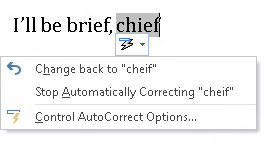Některé překlepy a pravopisné chyby ve Wordu 2013 nejsou nikdy upraveny červeným klikatým cikcakem automatických oprav. To proto, že Word rychle opravuje stovky běžných překlepů a pravopisných chyb. Funkce Automatické opravy to dělá a musíte to rychle vidět.
Pochopte automatické opravy
Na použití automatických oprav není nic; děje se to automaticky. Ve Wordu zkuste napsat slovo špatně napsané. Nemůžeš! Word používá automatické opravy a najednou uvidíte překlep.
Nejčastěji chybně napsaná slova lze nalézt v repertoáru AutoCorrect : acomodate, suposed, recieve a tak dále. Zkuste několik. Podívejte se, zda dokážete zmást Word!
Kromě opravy pravopisných chyb vám automatické opravy pomohou zadávat speciální znaky. Zadejte například (C) a automatické opravy správně vloží symbol autorských práv ©. Totéž pro (TM) pro ochrannou známku. Psaní — > se převede do šipky a dokonce 🙂 se stane veselou tváří.
Kromě pravopisu opravuje automatické opravy některé běžné interpunkční znaménka. Automaticky napíše první písmeno věty na velké. Automatické opravy píší velká I, když na to zapomenete, správně píší velká písmena v názvech dnů, opravují PROBLÉM INVERZNÍHO ZÁMKU VELKÁ PÍSMENA a další běžné překlepy.
Jak vrátit zpět opravu automatických oprav
Okamžité změny AutoCorrect můžete vrátit zpět, ale pouze když jste rychlí. Tajemství je stisknout Ctrl+Z (příkaz Zpět) ihned poté, co automatické opravy provede opravu. Změna je pryč.
Když automatické opravy opraví slovo, zobrazí se pod prvním písmenem modrý obdélník. To je váš klíč k přístupu k možnostem automatických oprav a změně jejich chování: Umístěte kurzor myši na obdélník, abyste viděli tlačítko, na které pak můžete kliknout a zobrazit různé možnosti automatických oprav.
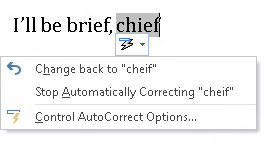
Zde jsou vaše možnosti:
-
Změnit zpět na „ cokoli“: Vraťte zpět automatickou opravu.
-
Zastavit automatické opravy „ cokoli“: Odeberte slovo ze slovníku automatických oprav, aby se znovu automaticky neopravovalo. (Ale přesto může být kontrolou pravopisu označeno jako nesprávné.)
-
Ovládání možností automatických oprav: Zobrazte dialogové okno automatických oprav, které se používá k přizpůsobení různých nastavení automatických oprav ak úpravě nebo vytváření nových položek v knihovně automatických oprav.